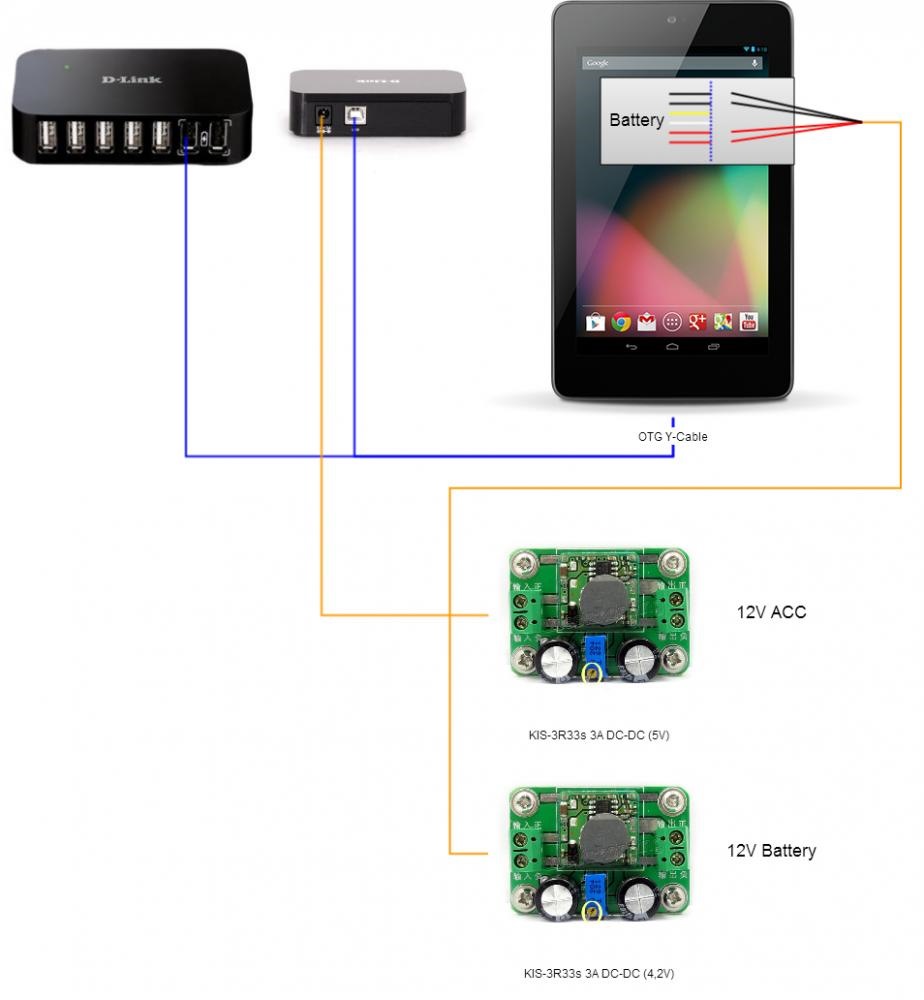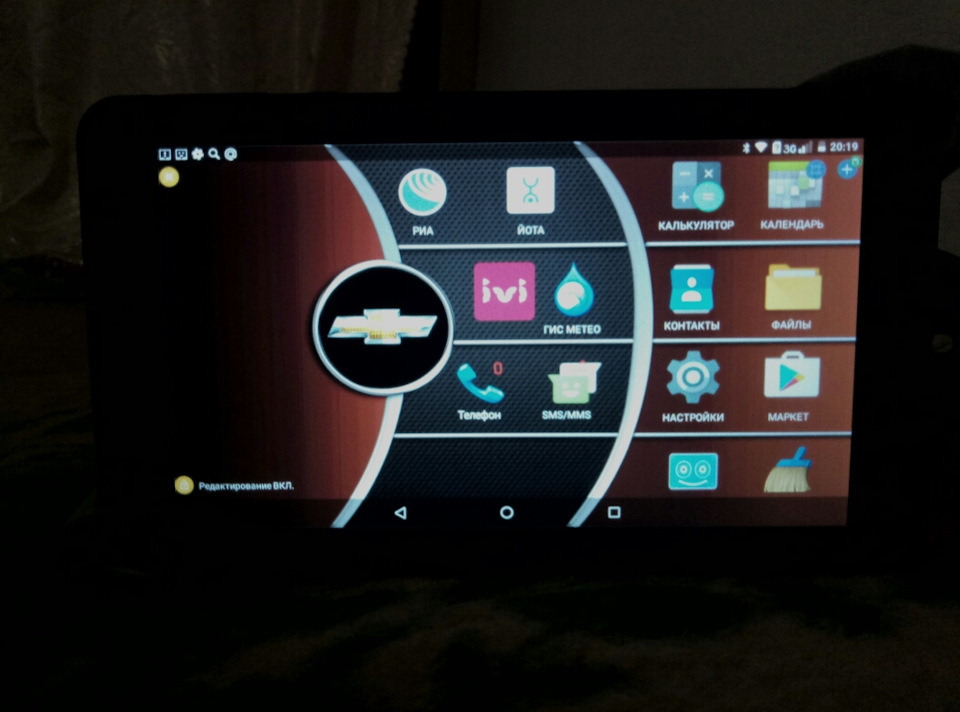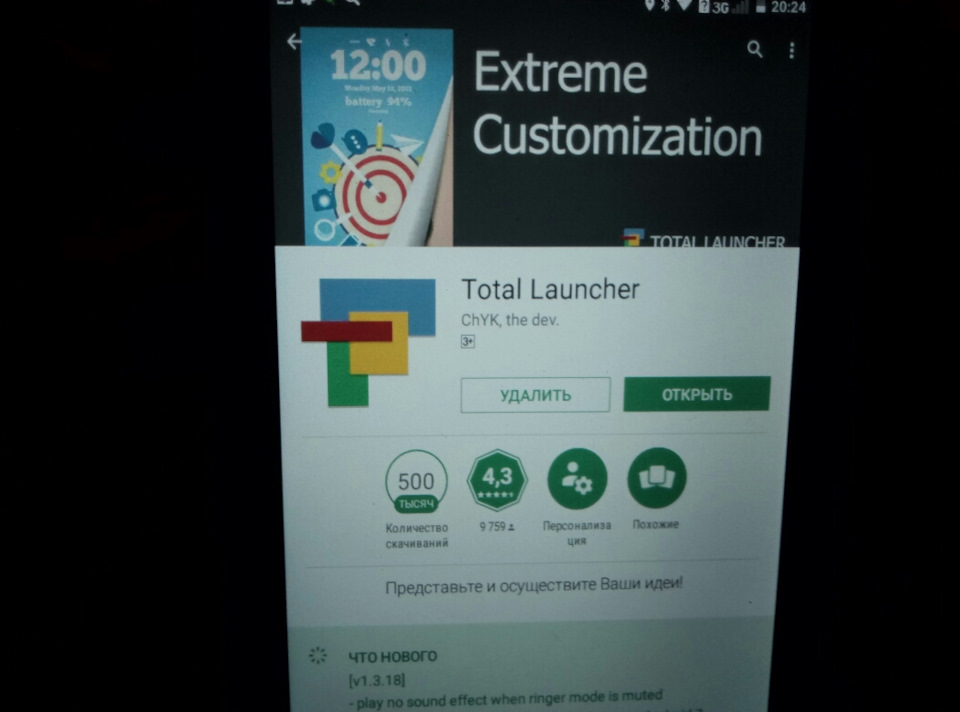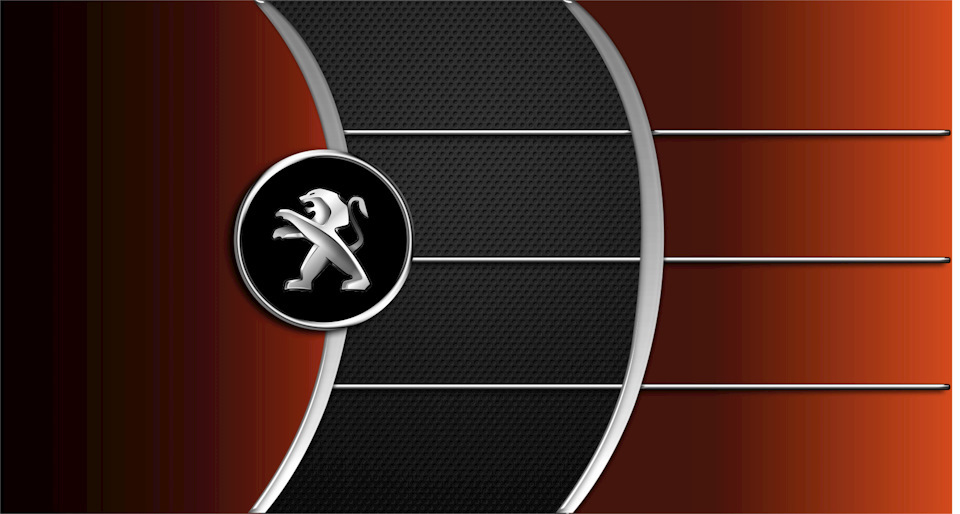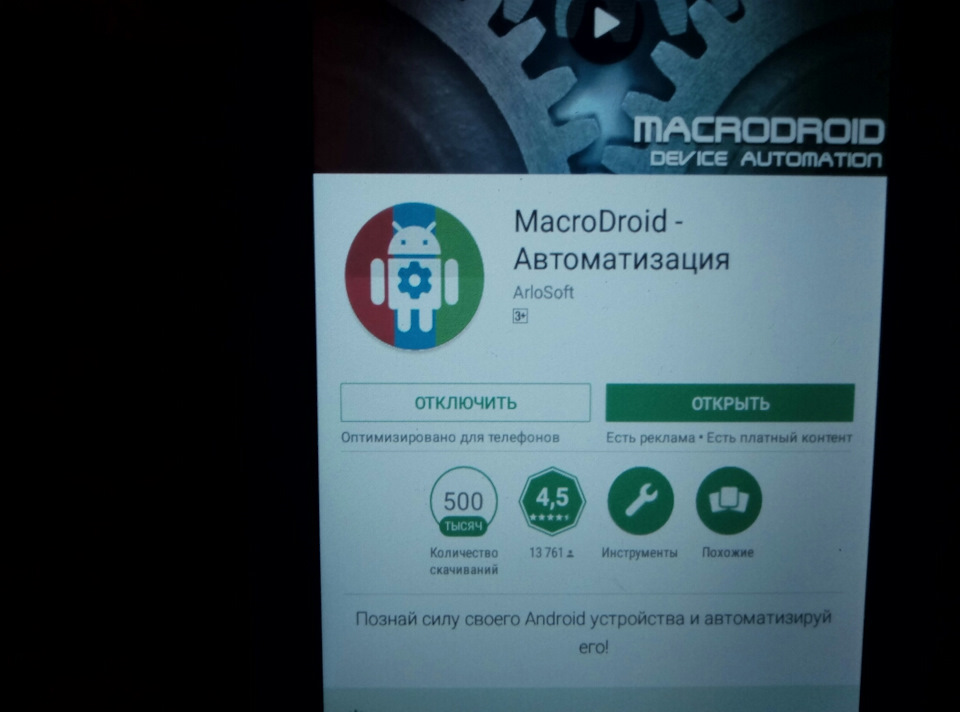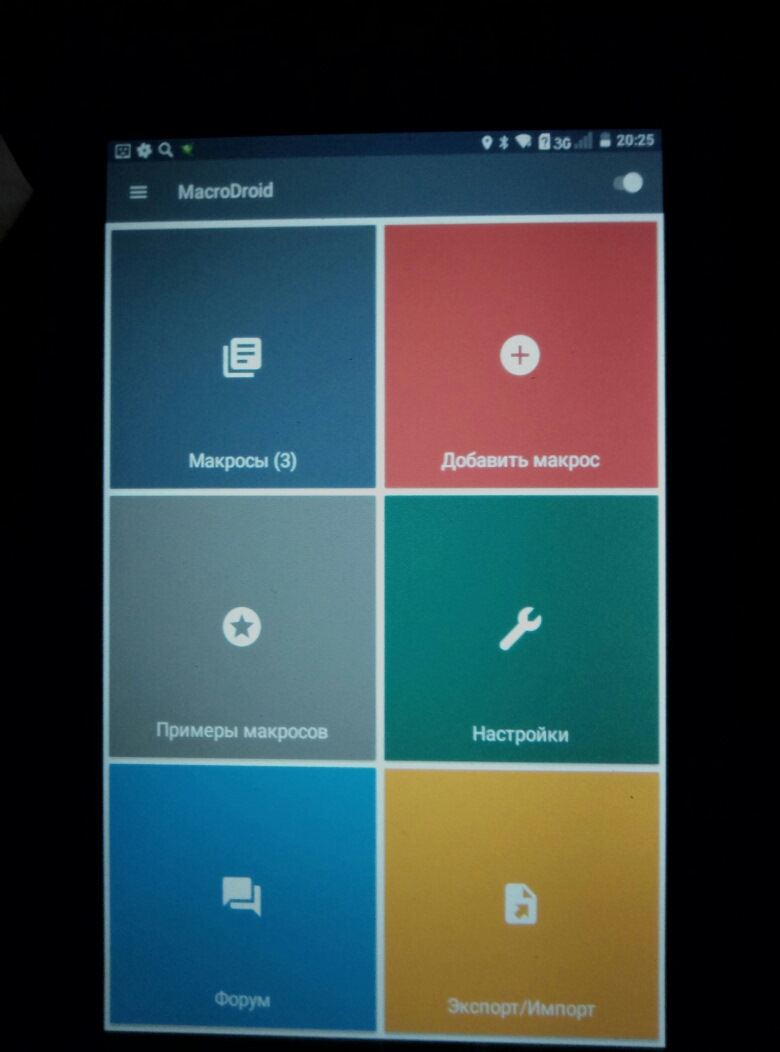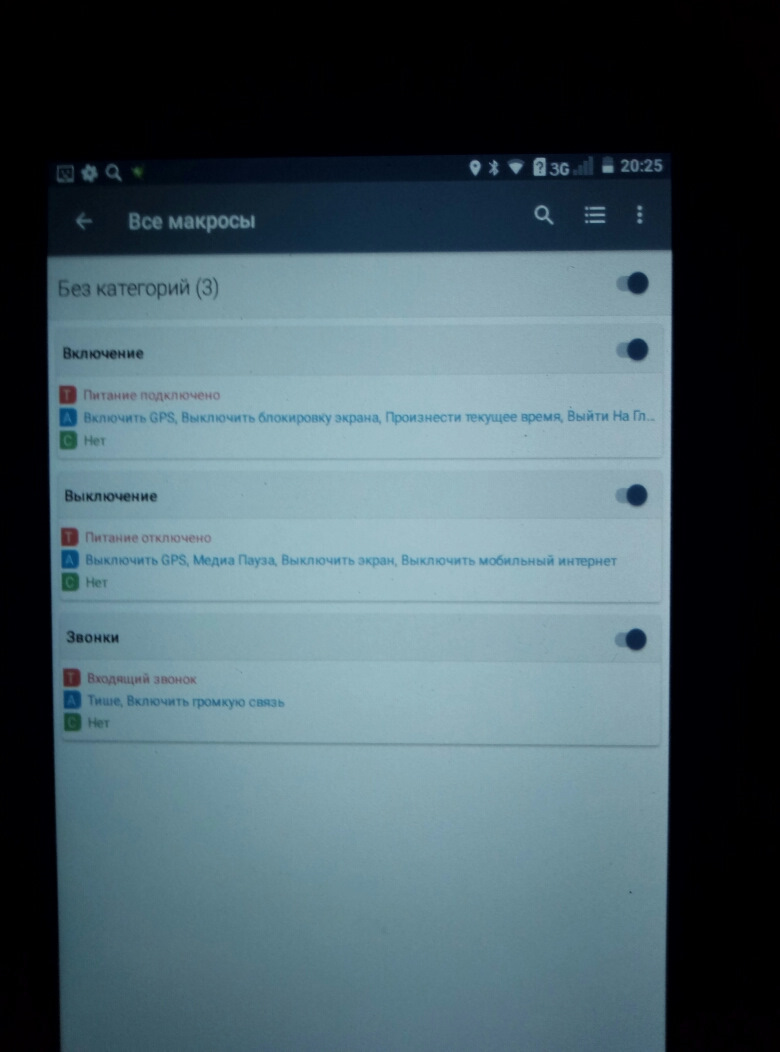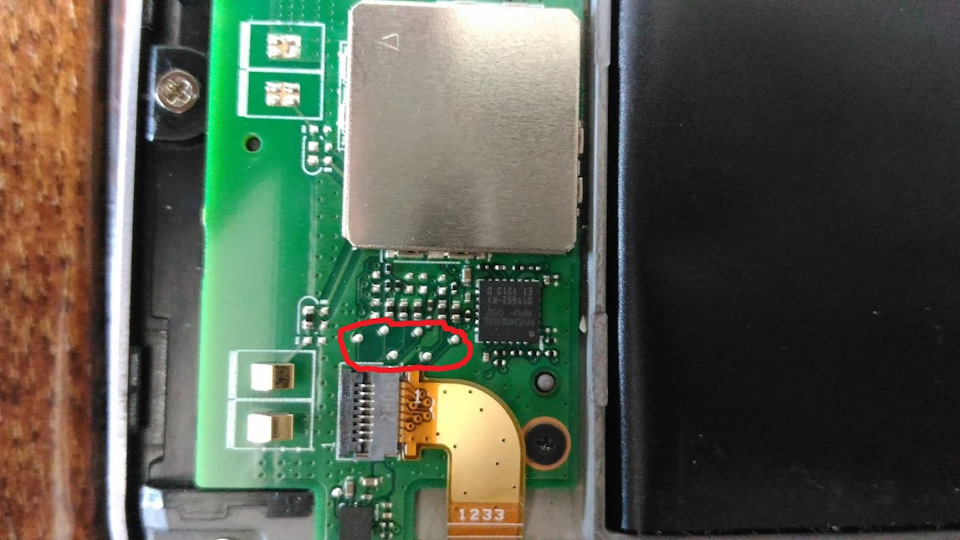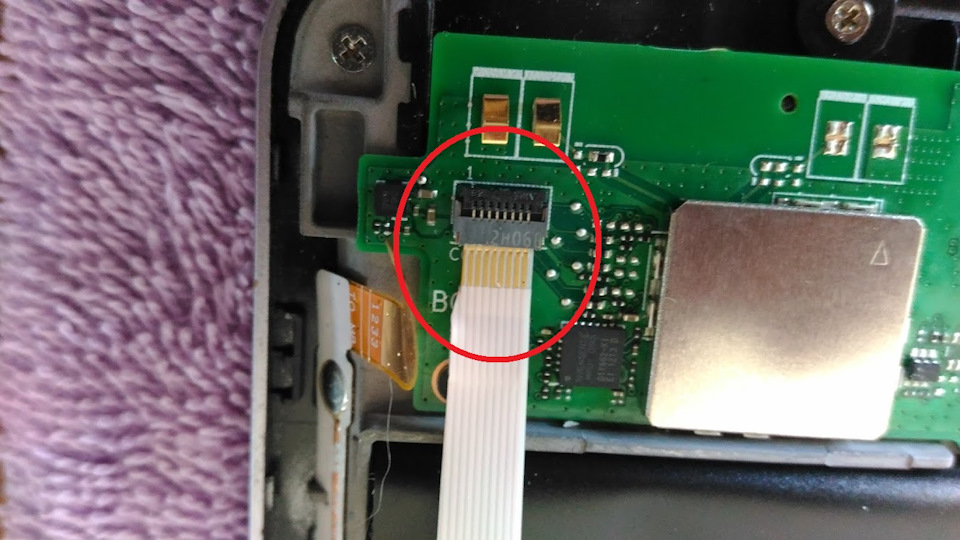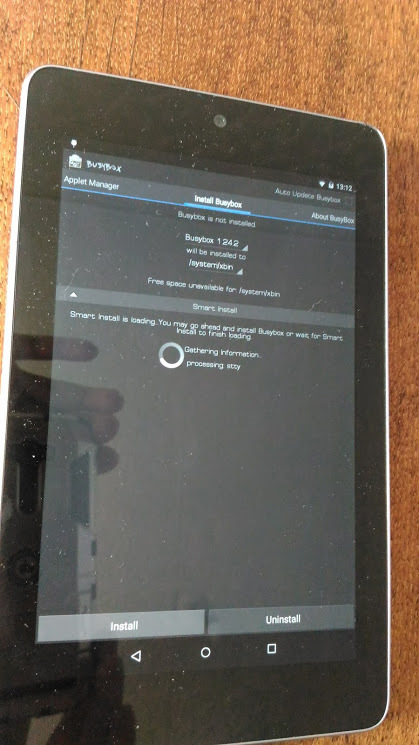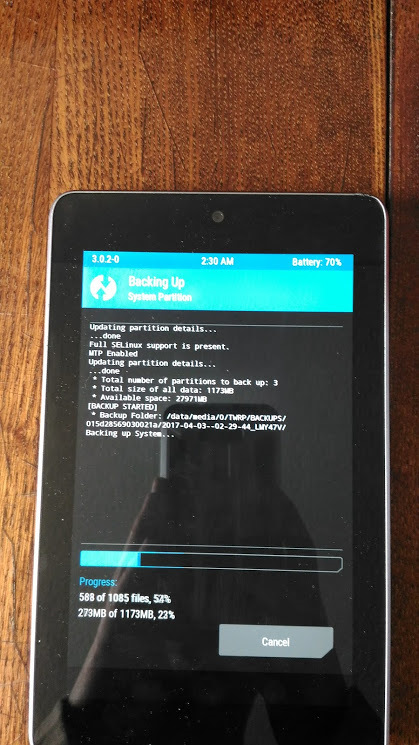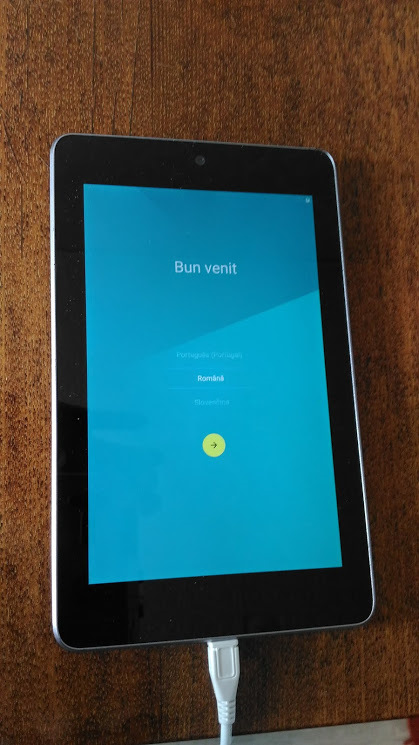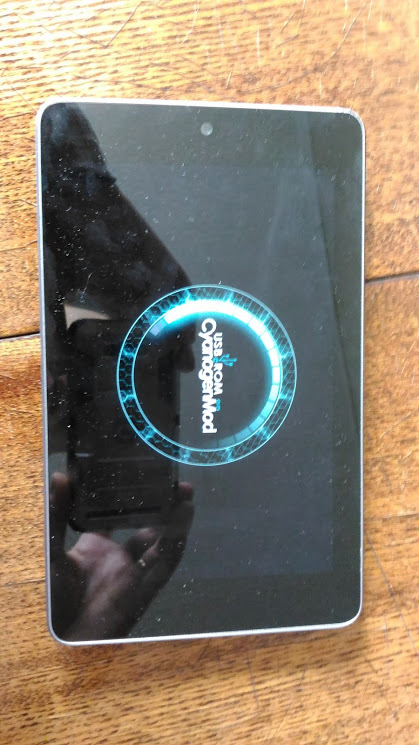Прошивка планшета в авто
CarPC — Планшет как Головное Устройство Часть 2 (НЕ АКТУАЛЬНО)
И так, планшет мы прошили и настроили, что делать дальше, а дальше необходимо купить и подключить к планшету несколько плюшек и потестить все это дело в авто, посмотреть чтобы все работало.
А из плюшек вам понадобиться:
1. Поскольку прошивка планшета рассчитана на одновременную работу с несколькими USB устройствами, то вам понадобиться USB Hub, но для начало вам нужен Y-образный OTG кабель, т.е. с доп. питанием. Проще всего его сделать самому, купить обычный OTG кабель и обычный USB кабель и спаять его:
2. Сделали Y-образный OTG, тогда можно и USB Hub купить, обязательно с дополнительным питанием и лучше на 7 портов, чтоб запас был.
3. Для хорошего звука (хоть он на нексусе и хороший) а также для удобства вывода звука на внешний источник, нужно прикупить USB Звуковую карту, я взял Creative «SoundBlaster Play!». Лично меня звук устраивает полностью.
4. Флешечку Гига так на 32.
5. EasyCap для камеры заднего хода, купить ее можно на AliExpress. ТЫК
6. Ну и для питания планшета необходимо приобрести регулируемые преобразователи питания и отрегулировать один с 12 В на 5 В, для подключения доп. питания USB Hub-а, а второй с 12 В на 4.2 В для подключения к постоянному плюсу вместо батареи планшета. Так же покупаються на AliExpress. ТЫК.
7. Адаптер OBD, EML 327, для считывания данных с компьютера авто.
8. По желанию беспроводную мышку, а еще больше по желанию клавиатуру.
Вот такая вот периферия вам понадобиться.
Остальные манипуляции по встраиванию этого зверька в Авто зависят от вас.
ЗДЕСЬ видеться тема по поводу использования Nexus 7 в качестве ГУ где описано все что я не описал, т.к. очень много инфы, я лишь постарался выложить то, с чем у меня были проблемы из-за недостаточного количества информации, особенно было тяжело найти нужную прошивку.
Там же вы можете найти всю необходимую информацию и по другим версиям планшетов, т.е. WiFi и LTE.
Мультимедийная система из планшета своими руками
Всем доброго времени суток. Выставляю на ваш суд свою работу из БЖ.
Если не формат нашего сообщества-удалю. Надеюсь кому-нибудь пригодится. Запись сделана с точки зрения человека, не имеющего огромных познаний в программировании. Но все проверено, все работает.
Речь пойдет о планшете в автомобиле на примере Шевроле-Нивы. Но планшета не просто как гаджет, а как мультимедийная система, взамен магнитолы.
Для этого мне пришлось перелопатить кучу сайтов, т.к. мои познания в компьютерных программах заканчиваются Вордом. Поэтому да простят меня бывалые программисты и опытные пользователи ПК, у которых первая часть блога про работу с планшетом вызовет улыбку — писать я буду максимально просто. Конечно мне было сложно разобраться в некоторых вещах по инструкциям в интернете, поэтому если нужно, пишите, я постараюсь по мере своих компетенций разъяснить подробнее.
Получилось так:
Для более менее нормального функционирования планшета в качестве мультимедийной системы мне пришлось решать следующие проблемы:
1. Создание в планшете оболочки как в штатных мультимедиа с рабочими кнопками + небольшая автоматизация.
2. Подключение планшета к акустической системе машины.
3. Место установки и способ крепления планшета.
Начнем.
Планшет. Работа с ним.
В сети рекомендуют и хвалят Nexus, но я взял чистокровного китайца Irbis с встроенным GPS (без него навигация без выхода в интернет работать не будет) чисто из финансовых соображений и после установки на него всего необходимого, хочу отметить, что все заложенные в планшет функции он выполняет хорошо.
Далее я начал устанавливать оболочку, как в штатных мультимедийных системах. Я создал два «рабочих стола»-главный и вспомогательный. На главный (фото 1) вывел все необходимые для себя кнопки, включающие соответствующие приложения.
На вспомогательный Фото 2 (открывается как на телефонах при прокрутке пальцем по экрану в сторону ) вывел нужные мне приложения, которые не влезли на главный экран.
Принцип создания таких оболочек оказалось проще, чем я по началу представлял. Берешь нужную картинку (или сам рисуешь в фотошопе), а с помощью специального приложения на эту картинку устанавливаешь нужные кнопки с приложениями. Поэтому перед настройкой на планшет нужно сначала установить все необходимые вам приложения (проигрыватели, навигаторы, почту, тв и т.д.).
Для создания этих рабочих столов я пользовался приложением Total Launcher
Как пользоваться данным приложением я учился на видео в принципе более чем понятно и доступно.
Оболочку можно нарисовать самому, а можно взять на просторах интернета (что я и сделал, да простят меня авторы-создатели).
Вот так выглядят заготовки:
Позже нарисовал сам новую.
А еще позже опять нарисовал новую с готовыми кнопками. Рисовал в программе Paint.net. Осваивал программу по каналам Ю-тьюб.
Шильдик Шевроле сделал сам, и установил с помощью Тотал Лаунчер поверх спидометра и Пежо.
За каждой кнопкой стоит свое приложения.Здесь кому какое нравиться. В качестве проигрывателя я установил Poweramp, навигации- Навител, почта — майл.ру, радио оставил штатное и т.д. Здесь что Вашей душе угодно ищите в Плей маркете и устанавливаете на оболочку.
Теперь автоматизация. Для этого я использовал приложение из Плей-маркета MacroDroid. Для чего она нужна?Чтобы вы могли одним действием (одной командой) управлять несколькими функциями планшета. Например нажали на кнопку блокировки экрана, а планшет по мимо блокировки выключил все сети, поставил на паузу музыку и наоборот.
На просторах интернета люди чего только не программируют с помощью похожих программ, но здесь я пошел самым простым путем, сделал только все самое необходимое. Автоматизация заключается в создании так называемых макросов и я создал три основных:
1 макрос: При отключении на шнуре USB питания планшета, музыкальный проигрыватель ставиться на паузу, выключает все сети и выключается (блокируется экран)
2 макрос: при появлении питания на шнуре USB проигрыватель включает ранее игравшую мелодию (с того места, где остановилось проигрывание), включаются все сети и экран выходит из блокировки (загорается).
3. При входящем звонке громкость музыки снижается и включается громкая связь.
В моем случае эти макросы создаются просто. В программе нажать 《новый макрос》.
Из открывшегося списка в программе выбираешь Триггер (это какое событие на планшете должно дать команду на нужные действия. После выбора тригера так же из списка программы выбираем действия, которое сделает уже сам планшет после поступления команды Тригера. Фото моих макросов ниже.
Позже установлю макрос, который будет выключать радио при включении проигрывателя и наоборот.
Подключение планшета к акустической системе машины.
Здесь три пути:
1. Самый простой-это с помощью шнура (выход на наушники) подключиться к штатной магнитоле (если на ней есть выход AUX). Но многие на просторах интернета жалуются, что при использовании шнура создаются помехи и качество передачи звука теряются. Лично у меня при использовании этого шнура радио работает очень плохо (при таком варианте шнур является одновременно антенной и проводником сигнала).
Уже после написания нашел вариант использовать штатную магнитолу, соединив ее с планшетом по блютуз. (Китайцы не перестают удивлять).Вот ссылка на коллегу: www.drive2.ru/l/464823764396277889/
2. Подключится к штатной магнитоле через блютуз. Благо у нас есть Али-экспресс. Соединить планшет с магнитоллой можно, например, с помощью безпроводного приемника. Но этот приемник соединяется с планшетом по блютузу, но к магнитоле этот приемник подключается опять же проводами (ru.aliexpress.com/item/Ne…10208.99999999.279.80HDlc).
3. Я выбрал третий вариант-полностью удалить магитоллу, а взамен ее установить усилитель с встроенным блютуз-приемником. К данному усилителю нужно будет подключить только штатные колонки. Я выбрал и заказал на Али-экспрессе (ru.aliexpress.com/item/Le…=2114.13010608.0.0.bjb84z). К планшету подключается отлично, но по качеству звука более чем плохо. Вернул проводок, но с ним тоже есть один нюанс-возможны небольшие шумы при работе двигателя. Но для описания решения нужен отдельный пост.
Место установки и способ крепления планшета — индивидуально. Конкретно для Шевроле-Нивы варианты можно посмотреть в БЖ.
PS. Забыл добавить. Именно эта марка планшета зимой за ночь подмерзает, планшет успевает разрядиться. Я с этим мирился легко, т.к пользуюсь автозапуском и к моему приходу уже все работало. Летом, осенью и весной заряда без проблем хватало на ночь.
Хотя решение проблемы аккумулятора есть-вынимать батарею и питать планшет напрямую от внешнего источника. Чем и как питать тоже нужен отдельный пост.
Эксплуатация выявила одно маленькое неудобство:
когда включен навигатор, то для переключения трэка нужно свернуть навигатор, переключить трэк и опять развернут навигатор. Для решения проблемы заказал на Али-экспресс чудо-кнопку дистанционного управления, регулирует громкость и переключает треки. Подключается к планшету по Bluetooth.
Планшет в автомобиль вместо магнитолы. Часть 2.
Всех приветствую! Подумал я в бессонную ночь — » в целом то задумка получилась с планшетом ))) «. Проблема была в планшетах купленных в 2011 или 12-ом году. Они свой ресурс выработали к сожалению.
Посему я решил опубликовать простенькую схемку так сказать «начинки» которая интегрирует планшет в машину. Здесь мы рассматриваем планшет Samsung Galaxy Tab 2, но собственно разницы нет.
Снимаем заднюю крышку планшета.
Отсоединяем три разъёма
Откручиваем рамку с АКБ от корпуса планшета. Вставляем разъёмы на место.
Далее у нас задача оттяпать разъем от контроллера и припаять провод чуток длиннее.
Аккумулятор откладываем. Нам нужен только разъём с помощью которого планшет будет получать питание. Остальные провода изолируем.
К разъёму цепляем провод который будет соединен с платой XL4015. Плюс у нас идёт от разъёма где был контроллер. Минус я прицепил к разъёму зарядки.
Комплектующие я покупал на Aliexpress. Получается дёшево и сердито.
Ссылка на плату: aliexpress.ru/item/125817…042311.0.0.264d33edjPBdAe
Можно приобрести плату на которой можно регулировать не только вольтаж но и ампераж:
Выбор большой. Удобно конечно с дисплеем.
Не подключая плату к планшету, соединяем плату с АКБ автомобиля и настраиваем (подкручиваем) отверточкой вольты. На планшет должно приходить 4.2 вольта. После чего можно подключать к планшету.
Далее мы берём провод OTG:
У вас он конечно может быть другим.
Аккуратно снимаем изолирующий колпачек. И разрываем красный провод.
У нас во всей этой конструкции будет подключена камера заднего вида. И если красный провод (он отвечает за заряд планшета) не порвать, то камера заднего вида работать не будет. Но о камере разговор пойдёт ниже.
Соединяем его с планшетом с одной стороны, а с другой с хабом.
Ссылка: aliexpress.ru/item/329152…ff-4566-be0c-d5a3970c89d4
Хаб обязательно должен быть активным (со своим питанием) потому как питаться он будет отдельно от зажигания. Это сделано для того чтобы планшет просыпался в момент включения зажигания.
К зажиганию хаб подключается через вот такую штучку:
На входе 12 вольт, на выходе 5 вольт 3 ампера. Соединил с прикуривателем который включается от зажигания.
Easy Cap. Ссылка: aliexpress.ru/item/329767…67-4954-81e1-a51ef208956b
К хабу мы подключаем так называемую карту захвата (EasyCap). На этой карте мы используем только желтый колокольчик. Остальное нам не нужно. К этому колокольчику мы подключаем камеру. Саму же камеру запитываем от задних ходовых огней. Чтобы при включении заднего хода активировалась камера и давала сигнал на планшет через хаб. При этом на планшете запускается программа которая собственно и выдаёт изображение на планшете.
НО! Есть одна загвоздка. У меня программа не выключается после переключения передачи на паркинг/нейтраль или драйв/первая. В программе где то в установках может есть такая функция, но её не искал.
Ну и магнитола. Я не стал углубляться до усилков и т.д. Мне достаточно магнитолы. Но она должна иметь блютуз. И звук чистый и лишних проводов нет. Сопрягаем планшет и магнитолу. Мне пришлось делать это только один раз. Потом сопряжение проходило автоматом.
К хабу соотвественно можно прицепить флэшку, клавиатуру и т.д.
Это конечно колхоз. Но зато было интересно ))). Плюс ко всему если не рукожоп, то можно добротную штуку сделать. Имея нормальный планшет будет работать как часы.
Ниже список программного обеспечения которое я использовал (есть платное ПО, но поверьте это копейки, оплата единоразовая):
1. Car Launcher — Оболочка для планшета. (меня устроила только она).
( play.google.com/store/app…tolauncher.motorcar&hl=ru ) 150 руб.
3. Яндекс навигатор — ну тут кому что нравится.
4. PC Radio — интернет радио (эту программу можно поискать на просторах интернета и поиметь PRO версию).
ANDROID CARPC V2.0, или упрощаем себе жизнь! (часть 2: software)
Всем привет! Как и обещал в предыдущей записи, был пост о программной составляющей моего CarPC.
Здесь я представлю подпорку программ, которые использую Я. Для себя Вы можете выбирать что-то из списка, добавлять или заменять другими программами.
Прошу воздержаться от комментарий «*programm_name1* — говно!» и подобных. Если можете порекомендовать хорошие программы — буду только рад!
Список со временем буду составлять;)
Основой все рабочей части является прошивка CM 10.1 от Тимура. Отличная штука я Вам скажу: имеет необходимые настройки USB-хоста, включает в себя драйвера для USB DAC, настройки аудиофокуса, настройки питания, и много полезного для планшета, установленного в машину.
1) Главный экран
Многие уже задавали вопросы о том, как работает главный экран, и что это за программка…Хочу вас разочаровать — это несколько программ и фотошоп. В нашем деле легко не бывает. Пока-что под андроид не написаны специальные программы для автомобильного интерфейса.
Принцип работы основывается на четырех моментах — картинка — лаунчер — виджеты — Desktop VisualizeR
*Рисуем картинку, на которой подписываем кнопки и делаем удобные площадки для виджетов информации.
*Затем выбираем любой понравившийся Вам лаунчер. Тут могу посоветовать, что лаунчер должен иметь как можно большую сетку рабочего стола и как можно меньшие отступы по краям для точного позиционирования виджетов. Для себя я выбрал Xperia™ Launcher — он подходит по всем выше перечисленным условиям. В настройках убираем все лишнее (док, индикаторы, лишние столы), а так-же делаем настройки сетки рабочего стола, а так же по вкусу главного меню и поведения лаунчера.
*Теперь при помощи Desktop VisualizeR назначаем нашим кнопкам действие. Принцип таков. При помощи данной программы можно создавать виджеты, которые запускают нужные нам программы или окна программ (настройки, меню и т.д.). Я создавал виджеты прозрачные, без надписей и индикации нажатия. На каждую кнопку нужен отдельный виджет. Размеры виджетов регулируем при помощи возможностей лаунчера.
*В голубых окошках у меня находятся виджеты от Poweramp (стандартных виджетов мне достаточно. Выбрал небольшой и прозрачный) и Android Weather
2) Главное меню — тут все просто. Отвечает за него лаунчер, настройками выставлена полупрозрачность, открытие последней просмотренной страницы.
CarPC by Android. Часть 3: Подготовка планшета
Мой проект немного застопорился из-за того что не было самого главного компонента системы, а именно планшета) Как вы знаете я ужепробовал купить планшет, но та затея всё таки провалилась и он не ожил)) Хорошо хоть нашелся покупатель, который за ту же цену забрал его ради тачскрина) Собственно с тех пор начал искать себе живой планшет, но за не большие деньги. Вообще на Авито или Юле, очень мало адекватных цен на Нексусы. И вот в очередной раз мониторя так сказать «рынок», наткнулся на свеженькое объявление о продаже Нексуса 7 2012 wi-fi. Цена у него стояла 4000р, но я предложил 3000р и продавец согласился)) В итоге я наконец-то получил «голову» для своего проекта за вменяемые деньги)
Далее нужно было следуя инструкции с сайта CarPC подпаяться к кнопкам включения и громкости, т.к. при штатной установке планшета эти кнопки будут скрыты рамкой.
Есть два способа как можно вывести кнопки:
1. Подпаяться к кнопкам
(более подробно на сайте CarPC)
Зная свои возможности по пайке и свою аккуратность, я решил попробовать способом номер 2
А именно вывести кнопки с помощью шлейфа. Сам шлейф можно взять из старого сломаного CD-DVD ROMа,
но у меня такого не было и пришлось ломать целый))
Снимаем с него верхнюю крышку и видим два шлейфа
Так вот, это не они))) Далее нужно отщелкнуть плату и под ней будет нужная нам запчасть)
Далее вытаскиваем его и режем нужной нам ширины, чтобы он свободно и точно вошел в гнездо кнопок за место оригинального
Как видно, шаг у них совпадает.
Далее нужно просто подпаяться к другому концу шлейфа, но…у меня не получилось) Решил пока оставить это дело и приступить к следующему шагу — перепрошивка планшета.
Изначально на планшете стоял Андройд 5.1.1 конечно выглядит он супер, но лагает страшно, плюс у него нет возможности использовать USB как хост (передача данных и зарядка одновременно). Самый лучший и относительно простой для меня вариант, это прошиться специальной прошивкой для CarPC от Тимура (CianogenMod) в которую зашито кастомное ядро от Даниэля с возможностью USB хоста.
И так приступим))
Как это делается, много написано в инэте, я же пользовался инструкциями с youtubа
Сначала нам нужно получить root для Нексуса, так как без него ничего не получится.
Уже имея дело с «кирпичом», я конечно-же очковал при всех этих манипуляциях, а долгая загрузка добавляла интриги))
Далее нам надо «разлочить бутлоадер» и установить «кастомное рекавери»)) После этого я сделал бэкап устройства от греха по-дальше))
Далее мы получаем девственный андройд
Затем нам нужно перепрошиться на Циан от Тимура, скачиваем здесь тут и прошивка и гаппсы
И далее следуем инструкции там показано на Нексус 5, но для 7го аналогично)
И вот долгожданный экран загрузки Циана))
Немного расскажу про то, что мы в итоге получаем. Андройд у нас теперь не 5,1,1 а 4,2,2, немного староват, но зато летает! Изначально не установлены гаппсы(приложения гугла), т.е. всякого шлака типа гугл книги, ханговер, гугл кино нет! а эти приложения заметно съедают оперативу и батарею. Они ставятся отдельно, и те какие сами захотите) Так же в прошивке уже установлена программа для пробуждения и засыпания планшета по питанию, для этого используют Y-OTG кабель. Так же на планшете уже есть root и получать его заново не нужно, а значит сразу можно сразу поставить stick Mount для того чтобы планшет видел флешку.
Играет музыка с флешки и одновременно идет зарядка